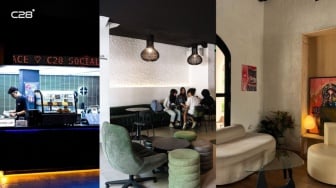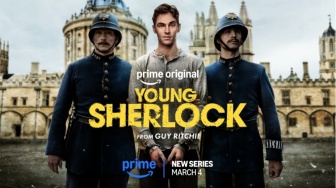Laptop atau komputer adalah salah satu perangkat yang sangat penting dalam melakukan suatu pekerjaan. Laptop tentu memiliki banyak fitur canggih di dalamnya dan memudahkan bagi pengguna untuk menyelesaikan tugas dengan cepat.
Dari sekian banyak fitur yang dimiliki oleh laptop, ada salah satu fitur yang membantu kita untuk mendokumentasikan apa yang kita kerjakan yaitu fitur perekam layar. Fitur perekam layar bawaan laptop dinilai cenderung memiliki kualitas yang tak sesuai yang diinginkan pengguna bahkan tak jarang para pengguna perekam layar laptop menggunakan platform atau aplikasi perekam layar yang memiliki kualitas yang cukup baik.
Meskipun begitu ternyata aplikasi perekam layar laptop itu tidak jarang masih memiliki watermark. Watermark adalah salah satu bentuk bug yang dimiliki aplikasi tersebut berupa gambar ikon platform dan jika ingin menghilangkan watermark tersebut harus beralih ke mode premium atau berbayar.
Hasilnya, jika kita tidak beralih ke mode premium rekaman layar kita agak sedikit terganggu akibat adanya watermark tersebut. Lalu, apa saja aplikasi perekam layar laptop dan PC tanpa watermark? Simak ulasannya berikut ini!
1. Screenpresso
Screenpresso memiliki dua jenis software, yang pertama ada mode premium atau berbayar dan yang kedua adalah mode gratis unduh. Jika kamu menggunakan mode screenpresso yang premium maka kamu akan menikmati fitur lengkap yang dimiliki aplikasi ini, tetapi jika dalam mode gratis fitur yang disediakan screenpresso terbatas.
Namun, bagi kamu yang tidak ingin mengeluarkan biaya apapun cukup pakai mode gratis saja. Kelebihan dari screenpresso ini adalah software mode premium maupun gratis akan tetap bisa menikmati penggunaan secara komersil yang artinya pengguna screenpresso akan tetap merasa nyaman menggunakannya tanpa adanya watermark.
Terdapat fitur share jika kamu ingin membagikan hasil rekaman layar mu ke media sosial. Lalu juga ada sortir, library, dan workspace.
2. Atomi Active
Aplikasi yang satu ini juga tak kalah bagus, karena hasil rekaman layar ini dapat disimpan dalam berbagai format video, seperti Mp4, FLV, AVI, WebM, WMV, dan MKV. Aplikasi ini tidak menambahkan watermark di dalamnya.
Kamu juga bisa merekam dengan layar penuh maupun hanya sebagian. Atomi Active juga sangat cocok bagi kamu yang ingin membuat video rekaman layar dengan durasi yang panjang.
3. Dxtory
Software yang satu ini adalah software perekam layar yang memiliki kualitas tinggi. Kualitas grafik rekaman layarnya pun sangat jernih. Selain itu, kamu juga merekam dengan 2 audio secara bersamaan, misalnya saja kamu membuat video dengan konten game, selain bisa merekam suaramu, juga bisa merekam suara dari game.
4. Ice Cream Screen Recorder
Ice Cream Screen Recorder adalah software perekam layar yang dapat merekam aktivitas yang sedang berlangsung di laptop, tak hanya itu software ini juga bisa merekam saat penggunanya melakukan video call serta game play secara bersamaan.
Software ini dilengkapi dengan tampilan tatap muka yang simpel dan sederhana. Pengguna software ini juga dapat menggunakan fitur shortcut untuk tombol pause, record, dan juga stop.
Ice Cream Screen Recorder juga memiliki fitur history project. Jika kamu sedang mengedit video ataupun sedang merekam layar tiba-tiba laptop mu mati, fitur history project ini berfungsi untuk annotating ketika merekam layar laptop.
5. WM Capture
WM Capture adalah salah satu software perekam layar yang memiliki fitur unik yaitu dapat mengatur proses perekaman secara otomatis. Kamu dapat mengatur waktu software ini untuk merekam secara otomatis. Software ini juga dilengkapi dengan fitur schedule recording.
6. Open Broadcaster Software
Open Broadcaster Software atau OBS adalah salah satu software perekam layar yang bersifat open source atau memiliki kode lisensi yang terbuka.
Open Broadcaster Software juga multi platform yang dapat digunakan di berbagai sistem operasi laptop atau PC seperti Windows, OSX, serta Linux/GNU. Open Broadcaster Software juga dapat digunakan untuk live streaming dengan tampilan antar muka yang sederhana. Uniknya kualitas grafik rekaman layarnya dapat melakukan filter video.
Semoga bermanfaat!